Tutorial: Lumikha ng PPV Pop Under Ad
Awtor: CPAlead
Na-update Thursday, July 13, 2017 at 10:35 AM CDT
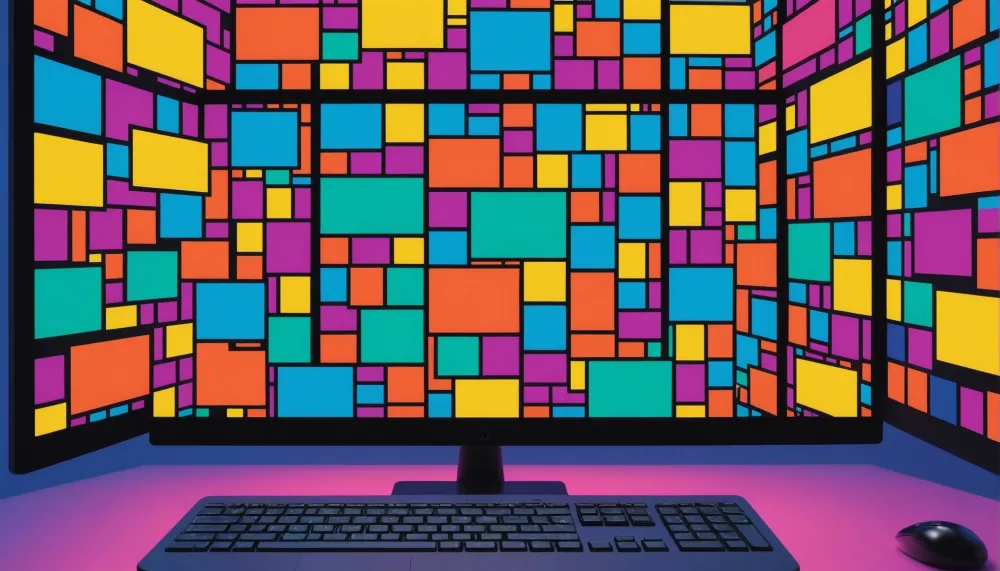
Ang mga PPV Pop Under ad ay mabilis na nagiging pinakapopular na format ng ad para sa mga may-ari ng website, mga gumagamit ng Wordpress, at mga blogger. Karamihan sa mga pop under ad ay pinapagana kapag ang isang bisita ay nag-click sa isang tinukoy na link sa isang website. Halimbawa, kung ang pinakapopular na link sa iyong beauty blog ay '8 Tips to Healthy Hair', maaari mong idagdag ang isang pop under ad sa link na ito. Kapag ang user ay nag-click sa iyong link na '8 Tips to Healthy Hair', lilitaw ang pop under ad sa kasalukuyang window at ang artikulo na '8 Tips to Healthy Hair' ay lilitaw sa isang bagong tab. Kapag natapos ng user ang pagbabasa ng artikulong ito, matapos nila itong isara, makikita nila ang iyong pop under ad sa likod nito.
Tuwing ipapakita ang isang pop under ad, tataas ang iyong kita sa iyong CPAlead publisher account. Karaniwang nagbabayad ang CPAlead pop under ng nasa pagitan ng $6 - $12 CPM. Ito ay nangangahulugan na sa bawat 1,000 beses na lumitaw ang ad, kikita ka ng nasa pagitan ng $6 - $12. Ang format ng ad na ito ay kilala rin bilang PPV, o Pay Per View. Sundin ang mga hakbang na ito para makapagsimula.
1. Mag-sign In
Bisitahin ang https://www.cpalead.com at i-click ang login button sa kanang itaas na sulok. Kung wala kang CPAlead account, i-click ang Sign Up button.

2. Pumunta sa Pop Under Ad
Kapag naka-sign in na, sa CPAlead publisher dashboard, i-click ang Tools menu sa kaliwa at piliin ang 'Pop Under Ad'.

3. Piliin kung paano Magbubukas ang Pop Under Ad
Ang Pop Under Ad ay maaaring ipakita sa iba't ibang paraan. Narito ang tatlong opsyon na magagamit mo upang pumili ng pinakamainam na akma sa iyong pangangailangan.
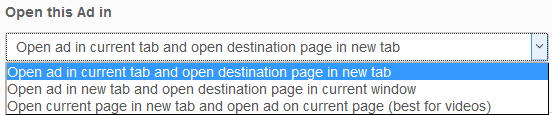
Bukas na ad sa kasalukuyang tab at bukas na destination page sa bagong tab
Ibig sabihin nito kapag na-click ang link na iyong itinakda para mag-trigger ng pop under ad, ipapakita nito ang ad sa kasalukuyang window ng iyong bisita, at pagkatapos ay bubuksan ang destination ng link sa bagong tab na magiging focus na ng iyong bisita. Kapag isinara ng iyong bisita ang destination link, makikita nila ang pop under ad.
Bukas na ad sa bagong tab at bukas na destination page sa kasalukuyang window
Ibig sabihin kapag na-click ang link na iyong itinakda para mag-trigger ng pop under ad, ipapakita nito ang ad sa isang bagong window at pagkatapos ay bubuksan ang destination page sa kasalukuyang window. Ang pagpapaandar na ito ay higit na katulad ng isang pop up ad.
Bukas na kasalukuyang page sa bagong tab at bukas na ad sa kasalukuyang page (pinakamahusay para sa mga video)
Kapag na-click ang iyong video, sa halip na mag-play sa window na iyon, magpe-play ito sa isang bagong window sa halip. Sa lumang window ay maglo-load ang pop under ad at makikita ito ng bisita kapag isinara nila ang video.
4. Itakda ang CSS Class para sa Trigger Event
Ito ang CSS class sa iyong website, blog, o Wordpress site na magti-trigger ng pop under. Ibig sabihin, ang lahat ng 'a href' links na gumagamit ng tinukoy na class na ito ay magti-trigger ng pop under na ito. Halimbawa, kung nais ko na lumitaw ang pop under tuwing bibisita ang isang tao sa aking 'About' page sa aking website, maaari kong idagdag ang class na 'pop' sa link na ito: Kakailanganin mong magdagdag ng Javascript code upang ito ay maging aktibo, ngunit huwag mag-alala idedetalye ko iyan mamaya.
Kakailanganin mong magdagdag ng Javascript code upang ito ay maging aktibo, ngunit huwag mag-alala idedetalye ko iyan mamaya.5. Itakda ang Pangalan ng Banner at I-save<
Dito mo itatakda ang pangalan ng Pop Under Ad upang makita mo ito mamaya sa iyong 'Manage Ads' menu. Kung ayaw mong i-edit ang HTML o CSS ng ad na ito, maaari mo nang i-save ang iyong ad ngayon.

6. Ilagay ang Pop Under sa Website, Blog, o Wordpress Site
Kapag na-save mo na ang iyong Pop Under ad, ikaw ay ididirekta sa 'Manage Ads' menu. Dito makikita mo ang lahat ng mga ad na iyong ginawa dati at pati na rin ang ad na iyong kakagawa lang. Para sa Pop Under Ad na iyong kakagawa lang, i-click ang 'Get Code'. Ngayon makikita mo ang isang code na tulad nito:

Kopyahin ang code na ito at ilagay ito sa webpage kung saan lilitaw ang iyong pop under. Susunod, kailangan mong itakda kung aling mga link ang magti-trigger ng pop under sa pamamagitan ng pagtatakda ng CSS Class, pakibalikan ang hakbang 4 sa itaas.
Panuorin ang aming video tutorial! Kung kailangan mo ng dagdag na tulong, mangyaring panuorin ang aming video tutorial sa ibaba. Kung mayroon ka pang mga katanungan, mangyaring mag-email sa suggestions (@) cpalead.com. Mangyaring i-like din ang aming YouTube video kung nagustuhan mo ang feature na ito, hihikayatin nito kami na gumawa pa ng marami tulad nito.
https://youtu.be/breTzrSU-FQNapansin mo ba ang isang pagkakamali o isang aspeto ng post na ito na nangangailangan ng pagwawasto? Mangyaring ibigay ang link ng post at makipag-ugnayan sa amin. Pinahahalagahan namin ang iyong feedback at agarang aayusin ang isyu.
Tingnan ang aming mga pinakabagong mga post sa blog:
Tutorials CPAlead
Bakit Minsan Hindi Nagko-convert ang mga Alok na CPA at CPINai-publish: Sep 24, 2024
Tutorials CPAlead
Paano Mag-setup ng Postback para sa CPAlead.com Offerwall: Isang Simpleng GabayNai-publish: Sep 20, 2024
Tutorials CPAlead
Gumawa ng Pera nang Mabilis sa Pagbabahagi ng Mga Game Mod at Tips!Nai-publish: Sep 19, 2024
Tutorials CPAlead
Isang Kumpletong Gabay sa CPA at CPI Offers: Paano Sila Gumagana sa Affiliate MarketingNai-publish: Jun 14, 2024
News CPAlead
Paano Kumita ng Pera sa Pamamagitan ng Pagbabahagi ng Mga Link sa CPAlead: Kumpletong GabayNai-publish: May 29, 2024
News CPAlead
Pagpapahusay sa Performance ng Iyong App Store sa Pamamagitan ng Muling Pag-engage ng Umiiral na mga GumagamitNai-publish: Feb 26, 2023
News CPAlead
Paggamit ng CPI Offers para sa Dami ng Pag-install ng Mobile App: Isang Kumpletong GabayNai-publish: Feb 17, 2023
News CPAlead
CPI Offers 101: Isang Pangkalahatang Ideya ng Cost Per Install sa Industriya ng Mobile AppNai-publish: May 19, 2022



















